Khi soạn thảo một số văn bản lưu trữ để cho người khác đọc một số từ hoặc một số trich đoạn, đoạn văn bạn muốn ẩn đi để người khác không nhìn thấy được thì cũng có thể dễ dàng chọn chức năng hidden. Ngược lại nếu muốn hiển thị trở lại bạn cũng chỉ việc tắt tính năng này đi.
Trước tiên chúng ta cần mở văn bản lên, sau đó bôi đen vào chữ cẩn ẩn hoặc, bôi đen 1 đoạn văn bản cần ẩn click chuột phải vào khu vực bôi đen và chọn Font
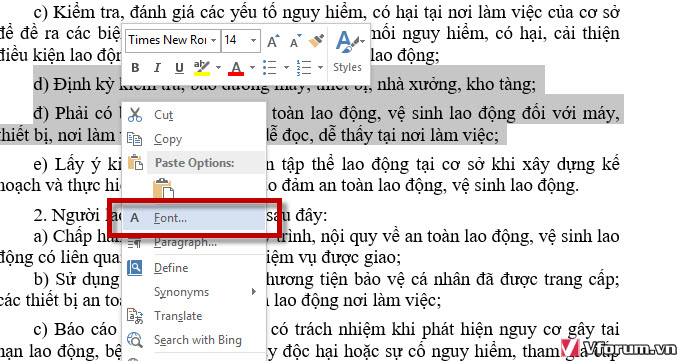
Tiếp tục trong phần Effects bạn check và ô hidden --> chọn OK
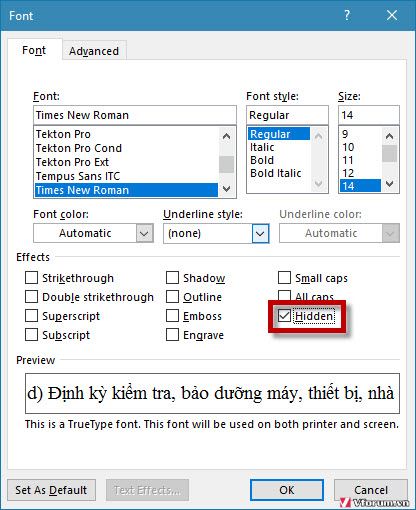
Và bây giờ bạn có thể kiểm tra lại, đoạn văn bản hoặc chữ bạn vừa chọn đã được ẩn đi khỏi file word của bạn, nhưng nó không mất hoàn toàn đâu nhé
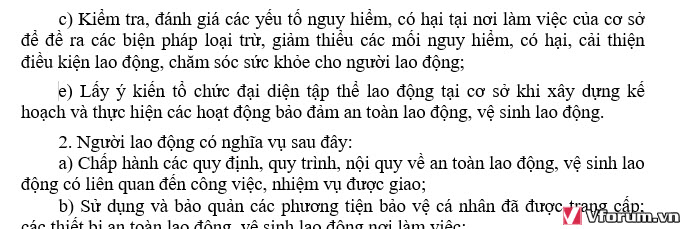
Nếu bạn muốn chữ đã bị ẩn đó hiển thị trở lại thì trước tiên nhấn tổ hợp phím tắt Ctrl + A để chọn toàn bộ văn bản, hoặc bôi đen khúc bạn biết là có chữ bị ẩn click chuột phải chọn Font
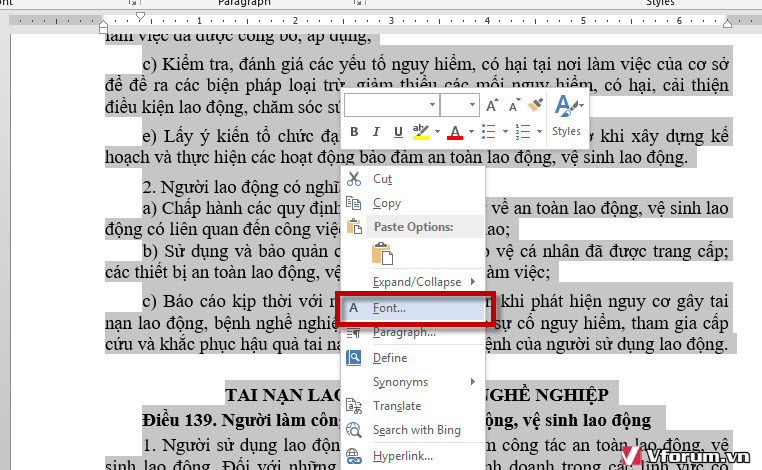
Tại phần Hidden, bạn check vào 1 lần, sau đó lại uncheck(bỏ dấu check) và chọn OK
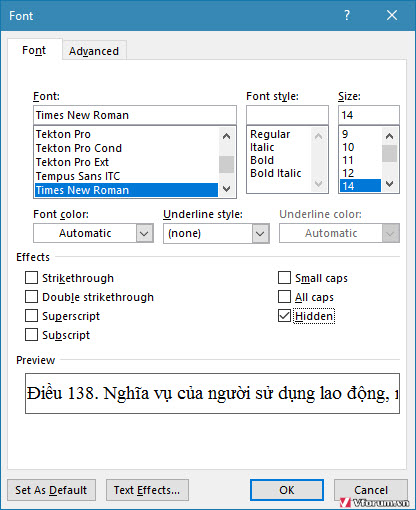
Khi đó toàn bộ chữ hoặc các nội dung khác bạn ẩn đều sẽ được hiển thị toàn bộ lên. Hy vọng rằng hướng dẫn đơn giản này trong word sẽ hữu ích với các bạn mới làm quen với word
Xem thêm: Cách chỉnh khoảng cách giữa các dòng, đoạn trong word 2010 2007 2013
Trước tiên chúng ta cần mở văn bản lên, sau đó bôi đen vào chữ cẩn ẩn hoặc, bôi đen 1 đoạn văn bản cần ẩn click chuột phải vào khu vực bôi đen và chọn Font
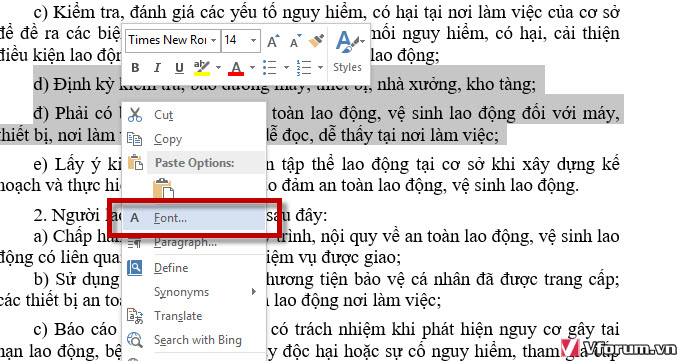
Tiếp tục trong phần Effects bạn check và ô hidden --> chọn OK
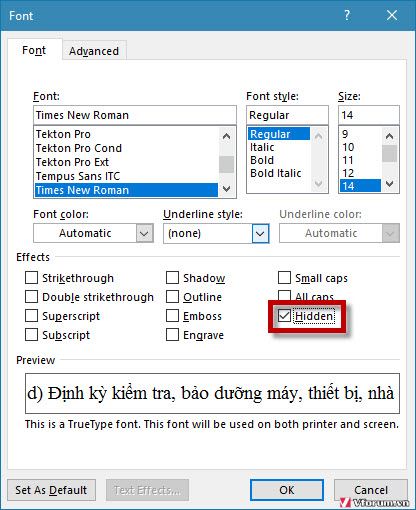
Và bây giờ bạn có thể kiểm tra lại, đoạn văn bản hoặc chữ bạn vừa chọn đã được ẩn đi khỏi file word của bạn, nhưng nó không mất hoàn toàn đâu nhé
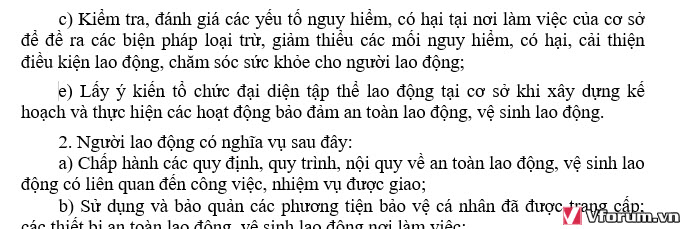
Nếu bạn muốn chữ đã bị ẩn đó hiển thị trở lại thì trước tiên nhấn tổ hợp phím tắt Ctrl + A để chọn toàn bộ văn bản, hoặc bôi đen khúc bạn biết là có chữ bị ẩn click chuột phải chọn Font
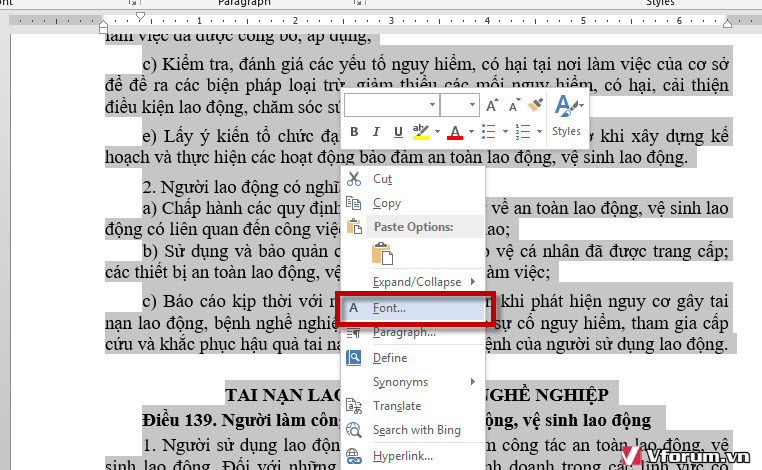
Tại phần Hidden, bạn check vào 1 lần, sau đó lại uncheck(bỏ dấu check) và chọn OK
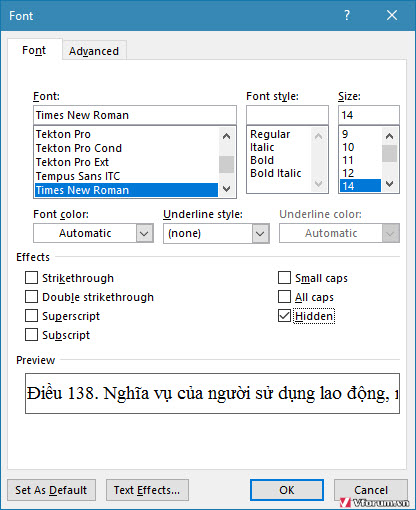
Khi đó toàn bộ chữ hoặc các nội dung khác bạn ẩn đều sẽ được hiển thị toàn bộ lên. Hy vọng rằng hướng dẫn đơn giản này trong word sẽ hữu ích với các bạn mới làm quen với word
Xem thêm: Cách chỉnh khoảng cách giữa các dòng, đoạn trong word 2010 2007 2013